Excel第四课 公式函数
excel公式大全及使用方法

excel公式大全及使用方法Excel是一款非常强大的电子表格软件,可以进行各种数据处理和计算。
下面列举了一些常用的Excel公式及其使用方法:1. SUM函数:计算一组数的总和。
例如,=SUM(A1:A10)会计算A1到A10单元格的总和。
2. AVERAGE函数:计算一组数的平均值。
例如,=AVERAGE(A1:A10)会计算A1到A10单元格的平均值。
3. MAX函数和MIN函数:分别用于计算一组数的最大值和最小值。
例如,=MAX(A1:A10)会计算A1到A10单元格中的最大值。
4. COUNT函数:计算一组数的个数。
例如,=COUNT(A1:A10)会计算A1到A10单元格中的数值个数。
5. IF函数:根据条件进行判断并返回不同值。
例如,=IF(A1>10,"大于10","小于等于10")会根据A1单元格的值判断条件,并返回相应的结果。
6. VLOOKUP函数:在指定的区域中查找某个值,并返回相应的结果。
例如,=VLOOKUP(A1,B1:C10,2,FALSE)会在B1到C10区域中查找A1的值,并返回相应的结果。
7. CONCATENATE函数:将多个文本字符串合并为一个字符串。
例如,=CONCATENATE(A1," ",B1)会将A1单元格和B1单元格中的值合并为一个字符串。
8. ROUND函数:对数字进行四舍五入。
例如,=ROUND(A1,2)会将A1单元格的值四舍五入到小数点后两位。
9. TRIM函数:去除文本字符串中的空格。
例如,=TRIM(A1)会去除A1单元格中的空格。
10. DATE函数和NOW函数:分别用于返回指定日期和当前日期。
例如,=DATE(2022,1,1)会返回2022年1月1日,=NOW()会返回当前日期和时间。
这只是一部分常用的Excel公式,Excel还有很多其他功能强大的函数可供使用。
Excel中的公式和函数的基本使用方法

Excel中的公式和函数的基本使用方法Excel是一款功能强大的电子表格软件,广泛应用于商业、教育和个人管理等领域。
在Excel中,公式和函数是实现自动计算和数据处理的关键工具。
本文将介绍Excel中公式和函数的基本使用方法,帮助读者更好地利用Excel进行数据处理和分析。
一、公式的基本使用方法1. 输入公式要在Excel中使用公式,首先需要选择要输入公式的单元格。
然后,在选定的单元格中输入等号(=),接着输入公式。
例如,要计算两个数的和,可以输入“=A1+B1”,其中A1和B1是要相加的两个单元格。
2. 使用数学运算符在Excel的公式中,可以使用一系列的数学运算符来进行加减乘除等运算。
常见的数学运算符包括加号(+)、减号(-)、乘号(*)、除号(/)等。
例如,要计算两个数的乘积,可以输入“=A1*B1”。
3. 引用单元格在使用公式时,经常需要引用其他单元格的数据。
在Excel中,可以使用单元格引用功能来实现。
例如,要在公式中引用A1单元格的值,可以直接输入“A1”。
Excel会自动将所使用的单元格名称转换为相应的引用。
4. 使用函数函数是Excel中强大的功能之一,可以实现各种复杂的计算和数据处理操作。
函数通常以函数名开始,后面跟随一对圆括号,括号内可以包含函数需要的参数。
例如,要计算平均值,可以使用“AVERAGE”函数,输入“=AVERAGE(A1:A5)”。
二、常用函数的使用方法1. SUM函数SUM函数用于计算一系列数值的总和。
它的使用方法为“=SUM(数值1, 数值2, ...)”。
例如,要计算A1到A5单元格的总和,可以输入“=SUM(A1:A5)”。
2. AVERAGE函数AVERAGE函数用于计算一系列数值的平均值。
它的使用方法为“=AVERAGE(数值1, 数值2, ...)”。
例如,要计算A1到A5单元格的平均值,可以输入“=AVERAGE(A1:A5)”。
3. MAX函数和MIN函数MAX函数用于找出一系列数值中的最大值,MIN函数用于找出最小值。
EXCEL函数公式
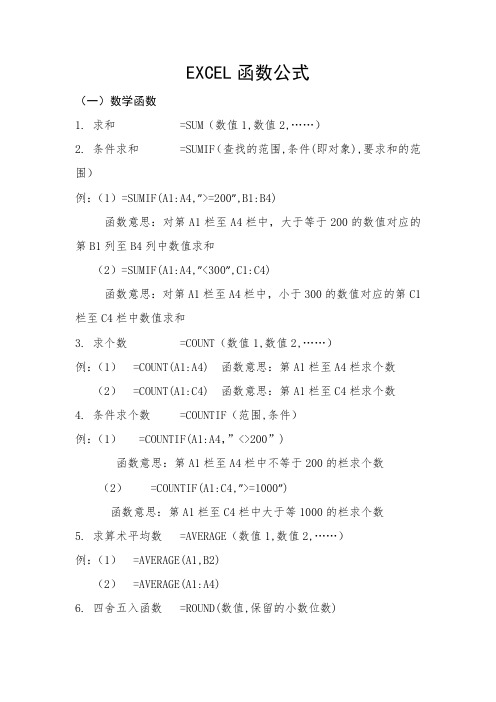
EXCEL函数公式(一)数学函数1. 求和 =SUM(数值1,数值2,……)2. 条件求和 =SUMIF(查找的范围,条件(即对象),要求和的范围)例:(1)=SUMIF(A1:A4,”>=200”,B1:B4)函数意思:对第A1栏至A4栏中,大于等于200的数值对应的第B1列至B4列中数值求和(2)=SUMIF(A1:A4,”<300”,C1:C4)函数意思:对第A1栏至A4栏中,小于300的数值对应的第C1栏至C4栏中数值求和3. 求个数 =COUNT(数值1,数值2,……)例:(1) =COUNT(A1:A4) 函数意思:第A1栏至A4栏求个数(2) =COUNT(A1:C4) 函数意思:第A1栏至C4栏求个数4. 条件求个数 =COUNTIF(范围,条件)例:(1) =COUNTIF(A1:A4,”<>200”)函数意思:第A1栏至A4栏中不等于200的栏求个数(2) =COUNTIF(A1:C4,”>=1000”)函数意思:第A1栏至C4栏中大于等1000的栏求个数5. 求算术平均数 =AVERAGE(数值1,数值2,……)例:(1) =AVERAGE(A1,B2)(2) =AVERAGE(A1:A4)6. 四舍五入函数 =ROUND(数值,保留的小数位数)7. 排位函数 =RANK(数值,范围,序别) 1-升序 0-降序例:(1) =RANK(A1,A1:A4,1)函数意思:第A1栏在A1栏至A4栏中按升序排序,返回排名值。
(2) =RANK(A1,A1:A4,0)函数意思:第A1栏在A1栏至A4栏中按降序排序,返回排名值。
8. 乘积函数 =PRODUCT(数值1,数值2,……)9. 取绝对值 =ABS(数字)10. 取整 =INT(数字)(二)逻辑函数条件函数:=IF(条件,执行条件,执行条件假)—可执行七层嵌套例: A1=5 A2=3 A3=6 A4=7=IF(A1>A2,1,0)=1(真)=IF(A1<A2,1,0)=0(假)=IF(A1>A2,IF(A3>A4,8,9),1)=9(三)文本函数1. 截取函数: =LEFT(文本,截取长度)—从左边截取=RIGHT(文本,截取长度)—从右边截取=MID(文本,开始位,截取长度)—从中间截取2. 计算字符长度:LEN(文本)—文本的长度3. 合并字符函数:CONCATENATE(文本1,文本2,…)4. 在字符串中查找特定字符:FIND(文本,范围,数值)—数值表示查找第几个=FIND(“a”,“abcadeafga”,2)=4=FIND(“a”,“abcadeafga”,3)=7=FIND(“a”,“abcadeafga”,4)=105. 比较两个字符是否完全相符:EXACT(文本1,文本2)=EXACT(“a”,“a”)=TRUE=EXACT(“a”,“ab”)=FALSE=EXACT(“a”,“A”)=FALSE6. 将数值转化为文本:TEXT(数值,参数))—参数一般为07. 将数值型字符转换为数值:VALUE(数值文本)(四)判断公式1. 把公式产生的错误显示为空公式:C2=IFERROR(A2/B2,””)说明:如果是错误值则显示为空,否则正常显示。
《Excel公式与函数》教案

《Excel公式与函数》教案一、教学目标1. 了解Excel公式的基本概念和作用。
2. 掌握Excel中常见运算符的使用。
3. 学会在Excel中输入和编辑公式。
4. 熟练运用Excel常用函数进行数据处理。
5. 能够解决实际工作中遇到的Excel公式与函数问题。
二、教学内容1. Excel公式的概念与作用1.1 公式的基本构成1.2 公式的作用和应用场景2. Excel运算符的使用2.1 算术运算符2.2 比较运算符2.3 文本运算符2.4 引用运算符3. 输入和编辑公式3.1 输入公式的方法3.2 编辑公式的方法3.3 单元格引用的方式4. Excel常用函数4.1 SUM函数(求和)4.2 AVERAGE函数(平均值)4.3 COUNT函数(计数)4.4 MAX函数和MIN函数(最大值和最小值)4.5 VLOOKUP函数和HLOOKUP函数(查找)5. 实际应用案例分析5.1 销售数据统计分析5.2 员工工资计算5.3 考试成绩排名三、教学方法1. 讲授法:讲解Excel公式的基本概念、运算符的使用和常用函数的功能。
2. 演示法:通过实际操作演示输入和编辑公式、使用常用函数的过程。
3. 练习法:学生动手实践,解决实际应用案例。
4. 讨论法:学生分组讨论,分享学习心得和解决问题的方式。
四、教学准备1. 计算机和投影仪:用于展示Excel操作过程。
2. 教学PPT:展示教学内容和案例。
3. Excel软件:用于实践操作。
4. 练习数据:用于巩固所学知识。
五、教学过程1. 导入:通过一个实际案例,引发学生对Excel公式与函数的兴趣。
2. 讲解:介绍Excel公式的基本概念、运算符的使用和常用函数的功能。
3. 演示:操作演示输入和编辑公式、使用常用函数的过程。
4. 练习:学生动手实践,解决实际应用案例。
5. 讨论:学生分组讨论,分享学习心得和解决问题的方式。
7. 作业:布置练习题,巩固所学知识。
EXCEL常用函数公式大全及举例
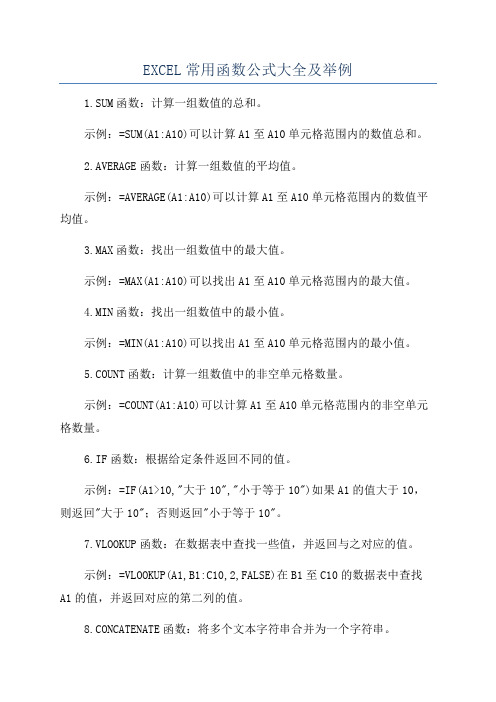
EXCEL常用函数公式大全及举例1.SUM函数:计算一组数值的总和。
示例:=SUM(A1:A10)可以计算A1至A10单元格范围内的数值总和。
2.AVERAGE函数:计算一组数值的平均值。
示例:=AVERAGE(A1:A10)可以计算A1至A10单元格范围内的数值平均值。
3.MAX函数:找出一组数值中的最大值。
示例:=MAX(A1:A10)可以找出A1至A10单元格范围内的最大值。
4.MIN函数:找出一组数值中的最小值。
示例:=MIN(A1:A10)可以找出A1至A10单元格范围内的最小值。
5.COUNT函数:计算一组数值中的非空单元格数量。
示例:=COUNT(A1:A10)可以计算A1至A10单元格范围内的非空单元格数量。
6.IF函数:根据给定条件返回不同的值。
示例:=IF(A1>10,"大于10","小于等于10")如果A1的值大于10,则返回"大于10";否则返回"小于等于10"。
7.VLOOKUP函数:在数据表中查找一些值,并返回与之对应的值。
示例:=VLOOKUP(A1,B1:C10,2,FALSE)在B1至C10的数据表中查找A1的值,并返回对应的第二列的值。
8.CONCATENATE函数:将多个文本字符串合并为一个字符串。
示例:=CONCATENATE("Hello", " ", "World") 可以将字符串"Hello"、空格、字符串"World"合并为"Hello World"。
9.LEFT函数:从左侧开始提取指定数量的字符。
示例:=LEFT(A1,3)可以从A1单元格中提取左侧的3个字符。
10.RIGHT函数:从右侧开始提取指定数量的字符。
示例:=RIGHT(A1,3)可以从A1单元格中提取右侧的3个字符。
EXCEL函数公式大全-图文

EXCEL函数公式大全-图文EXCEL函数公式大全图文第一、ABS Excel函数函数名称:ABS主要功能:求出相应数字的绝对值。
使用格式:ABS(number)参数说明:number代表需要求绝对值的数值或引用的单元格。
应用举例:如果在B2单元格中输入公式:=ABS(A2),则在A2单元格中无论输入正数(如100)还是负数(如100),B2中均显示出正数(如100)。
特别提醒:如果number参数不是数值,而是一些字符(如A等),则B2中返回错误值“#VALUE!”。
第二、AND Excel函数函数名称:AND主要功能:返回逻辑值:如果所有参数值均为逻辑“真(TRUE)”,则返回逻辑“真(TRUE)”,反之返回逻辑“假(FALSE)”。
使用格式:AND(logical1,logical2, ...)参数说明:Logical1,Logical2,Logical3……:表示待测试的条件值或表达式,最多这30个。
应用举例:在C5单元格输入公式:=AND(A5>=60,B5>=60),确认。
如果C5中返回TRUE,说明A5和B5中的数值均大于等于60,如果返回FALSE,说明A5和B5中的数值至少有一个小于60。
特别提醒:如果指定的逻辑条件参数中包含非逻辑值时,则函数返回错误值“#VALUE!”或“#NAME”。
第三、AVERAGE Excel函数函数名称:AVERAGE主要功能:求出所有参数的算术平均值。
使用格式:AVERAGE(number1,number2,……)参数说明:number1,number2,……:需要求平均值的数值或引用单元格(区域),参数不超过30个。
应用举例:在B8单元格中输入公式:=AVERAGE(B7:D7,F7:H7,7,8),确认后,即可求出B7至D7区域、F7至H7区域中的数值和7、8的平均值。
特别提醒:如果引用区域中包含“0”值单元格,则计算在内;如果引用区域中包含空白或字符单元格,则不计算在内。
excel表格常用函数公式图文详解

excel表格常用函数公式图文详解一、数学函数1.取整=INT(数字)2.求余数=MOD(除数,被除数)3.四舍五入=ROUND(数字,保留小数位数)4.取绝对值=ABS(数字)5.算术平方根=SQRT(数字)6.产生随机数=RAND()7.返回一个介于指定的数字之间的随机数=RANDBETWEEN(数字,数字)二、文本函数1.取子串=MID(字符串,起始位置,取子符串位数)2.从左取子串=LEFT(字符串,取子符串位数)3.从右取子串=RIGHT(字符串,取子符串位数)4.文本长度=LEN(字符串)5.数字转化文本格式=TEXT(数字,选用的文本格式)6.文本重复= REPT( 文本,重复次数)7.替换特定位置处的文本=REPLACE(要替换的字符串,开始位置,替换个数,新的文本)8.替换文本=SUBSTITUTE(需要替换的文本,旧文本,新文本,第N个位置旧文本)三、统计函数1.求最大=MAX(输入需要提取的数据范围)2.求最小=MIN(输入需要提取的数据范围)3.求和=SUM(输入需要提取的数据范围)4.数值计数=COUNT(输入需要提取的数据范围)5.计数=COUNTA(输入需要提取的数据范围)6.求平均=AVERAGE(输入需要提取的数据范围)7.条件计数=COUNTIF(条件区域,条件)8.条件求和=SUMIF(条件区域,求和条件,实际求和区域)9.条件平均=AVERAGEIF(条件区域,求平均条件,实际求平均区域)10.多条件计数=COUNTIFS(条件匹配查询区域1,条件1,条件匹配查询区域2,条件2,以此类推......)11.多条件求和=SUMIFS(实际求和区域,第一个条件区域,第一个对应的求和条件,第二个条件区域,第二个对应的求和条件,第N个条件区域,第N个对应的求和条件)12.多条件平均=AVERAGEIFS(实际求和区域,第一个条件区域,第一个对应的求和条件,第二个条件区域,第二个对应的求和条件,第N个条件区域,第N个对应的求和条件)13.求数据分布频率=FREQUENCY(要统计的数组,间隔点数组)注意:其函数需要选中三格,输入完函数,按CTRL+Shift+Enter 14.排名次=RANK(排名的数字,引用区域,排序方式[0:降序,1:升序])四、逻辑函数1.判断=IF(条件判断, 结果为真返回值, 结果为假返回值)2.与=AND(条件判断1,条件判断2)3.或=OR(条件判断1,条件判断2)4.非=NOT(条件判断1)五、日期函数1.求年=YEAR(输入日期)2.求月=MONTH(输入日期)3.求日=DAY(输入日期)4.当前日期=TODAY()5.计算给定的日期=DATE(输入年,输入月,输入日)6.当前日期和时间=NOW()7.指定日期前后月份的日期=EDATE(开始日期,月份)8.某个月份最后一天的序列号=EOMONTH(开始日期,月份数)9.计算日期差=DATEDIF(起始日期,结束日期,所需信息的返回时间单位代码)所需信息的返回时间单位代码:"y"返回时间段中的整年数"m”返回时间段中的整月数"d"返回时间段中的天数"md”参数1和2的天数之差,忽略年和月"ym“参数1和2的月数之差,忽略年和日"yd”参数1和2的天数之差,忽略年。
如何在Excel中进行数据的公式和函数的使用

如何在Excel中进行数据的公式和函数的使用Excel是一款功能强大的电子表格软件,广泛应用于数据分析、统计、计算等各个领域。
在Excel中,公式和函数是数据处理的核心,能够帮助我们方便快捷地进行复杂的数据运算和分析。
本文将介绍如何在Excel中进行数据的公式和函数的使用。
一、Excel公式的基本语法在Excel中,公式是由一系列函数、运算符、引用和常量等组合而成的,用于实现特定的计算逻辑。
下面是Excel公式的基本语法:1. 函数:一种预定义的操作或计算方法,可以接收一个或多个参数,并返回一个结果。
函数的语法一般为“函数名(参数1, 参数2, …)”。
例如,SUM(A1:A5)表示求A1到A5单元格的和。
2. 运算符:用于进行数值计算、逻辑判断等操作。
常见的运算符包括加减乘除(+、-、*、/)、求和(SUM)、平均值(AVERAGE)等。
3. 引用:用于指定某个单元格或一组单元格的位置。
引用的格式一般为“列字母+行号”,例如A1表示第一列第一行的单元格。
4. 常量:Excel中的常数,如数字、文本等。
常量直接输入即可,无需其他标识。
二、Excel常用函数的使用Excel提供了丰富的函数库,可以满足不同的数据处理需求。
下面介绍一些常用的函数及其使用方法:1. SUM函数:用于计算一组数字的总和。
语法为“SUM(数字1, 数字2, …)”。
例如,SUM(A1:A5)表示求A1到A5单元格的和。
2. AVERAGE函数:用于计算一组数字的平均值。
语法为“AVERAGE(数字1, 数字2, …)”。
例如,AVERAGE(A1:A5)表示求A1到A5单元格的平均值。
3. MAX函数:用于返回一组数字中的最大值。
语法为“MAX(数字1, 数字2, …)”。
例如,MAX(A1:A5)表示求A1到A5单元格中的最大值。
4. MIN函数:用于返回一组数字中的最小值。
语法为“MIN(数字1, 数字2, …)”。
例如,MIN(A1:A5)表示求A1到A5单元格中的最小值。
Excel 第四课 数据统计计算

独立地址:各地址用(,)隔开。
例如,=SUM(A1,A8),表示A1和A8两单元格的和。 连续地址:首尾地址用(:)连接。 例如,=SUM(A1:A8),冒号表示计算范围从A1到A8 单元格之间区域。 混合地址: 例如,=SUM(A1:A6,A8),表示计算A1到A6再加A8的和。
授课教师作表中输入数据后,往往需对数据进行计算处理, Excel 则提供强大的数据计算功能即 数据统计计算, 可以对Excel工作表中数据进行精确、高速的计算、分析和 处理,从而极大地提高工作效率。它包括了简单运算、公 式与函数 √简单运算是利用Excel提供的工具栏中“ ”按钮快速完成计算 √ 公式是工作表中对数据进行分析和运算的等式,它是工作表的数据
数据统计计算
公式简介:
公式
公式可以用来执行Excel各种计算,使用公式可以方便而准
确地分析工作表中的数据。如用户向工作表中输入计算的数值时,
就可以用公式。公式是工作表中的数值进行计算的等式,由运算 符、单元格引用位置、数值、工作表函数等组成。通过公式,用 户可以对工作表中的数据进行较为复杂的运算
数据统计计算
大于等于
说 明
:(冒号) 对两个引用之间,包括两个引用在内的所有单元格(区域) 进行引用,如B2:B8、 A2:E10 ,(逗号) 将多个引用合并成一个引用,如SUM(B1:B10,A1:A10,C11)
文本运算符 连字符 & 说 明
将一个或多个数据以文本形式连接起来形成一个新文本。 如公式“=‖计算机“ & ‖基础“”,结果为“计算机基
对区域可以进行文字性命名,以便于记忆与阅读 √命名:选取区域 / 单击名称框 / 输入区域名 √ 区域名的引用:在公式或函数的参数中直接引用区域 名。
Excel基础

(4) 引用运算符:使用该运算符可以将单元格区域合并计算
①:冒号→区域运算符,对包括两个引用单元格之间的所有单元格进 行引用。
如:A2:B4 中间包括有6个单元格
② , 逗号→ 联合运算符,将多个引用合并为一个引用
如:SUM(A1:A5,B1:B5) 实际是取出10个单元格中存储的数据进行 求和
行、列基本操作 行高、列宽(多种方法) 隐藏 插入、删除
三、单元格的编辑
1、单元格的基本操作 选定、修改、清除、删除、复制、粘贴
对整个单元格进行操作
包括内容、数据格式、 边框底纹等等。
对单元格内选定的部分内容进行操作
以上两者是有所区别的!
单元格的清除与删除
(1)概念上:清除是指清除单元格中的信息,这些信息 可以是格式、内容或者批注,但并不删除单元格。删除 将连同单元格这个矩形格子一起删除。 (2)“清除”的子菜单有: ① 全部:从选定的单元格中清除所有内容和格式,包括 批注和超级链接。 ② 格式:只删除所选单元格的单元格格式,如字体、颜 色、底纹等,不删除内容和批注。 ③ 内容:删除所选单元格的内容,即删除数据和公式, 不影响单元格格式,也不删除批注。 ④ 批注:只删除附加到所选单元格中的批注。
2、单元格格式
编辑Excel需要掌握最基本的内容,关 系到编辑的内容是否显示正确。
3、单元格的引用:
相对引用:列标+行号 如:A2 绝对引用:$列标$行号) 如:$a$2 混合引用:$列标行号 如:$a2 或者:列标$行号 如:a$2
教师重点讲解→
四、数据编辑
1、输入技巧 (1)输入文本:直接输入 (2)输入分数: (3)输入负数 (4)输入小数 (5)输入货币值 (6)输入日期 (7)输入时间
EXCEL教程——公式与函数

——公式与函数
公式与函数
• • • • • • • 一、引用 二、公式 三、函数 四、几个重要函数 五、注意公式中的数值转换 六、应用实例 七、小结
公式与函数——引用
• 什么是引用? 引用的作用在于标识工作表上的单元格或 者单元格区域,并指明公式中所使用的数据的 位置。通过引用,可以在公式中使用工作表不 同部分的数据,或者在多个公式中使用同一个 单元格的数值。还可以引用同一个工作簿不同 工作表的单元格、不同工作簿的单元格、甚至 其他应用程序的数值。后两种成为外部引用和 远程引用,在本课程中不作介绍,有兴趣的同 学可以参考相关资料。
• 函数分类 Excel提供了300多个功能强大的函数,按其用途 可以分为以下几类:
– 财务函数
财务函数可以用来进行一般的财务计算,可以进行 确定贷款的支付额、投资的未来值以及股票的价值等 财务计算。详见附录《常用财务函数》。 DB(cost,salvage,life,period,month)、 PMT(rate,nper,pv,fv,type)、……
公式与函数——函数
公式与函数——函数
• 在“函数分类”列表框中选择需要 的函数形式;
• 在“函数名”列表框中选择所需要 的函数; • 单击“确定”按钮,打开所选函数 对话框,在其中的文本框内输入函 数的参数; • 单击“确定”按钮完成函数的输入。
公式与函数——函数
公式与函数——函数
公式与函数——函数
公式与函数——出错信息
• 用户如果进行了错误的公式操作,Excel为用户提供了许多出 错信息,以提示用户注意解决,下面列出部分提示供用户参考: – “# # # #”:并不表示公式出错,它表示单元格中输入 的数值或公式太长,单元格容纳不下,此时用户可以用鼠标 来修改列宽; – “#DIV/0”:表示公式中的除数为0,用户只要将除数变 为非零数即可。 – “#N/A”:这是专门为用户准备的,如果某个单元格中没 有可用数值,用户应在单元格内填入“#N/A”,否则 Excel就会默认为数值0。 – “#NAME?”:用以提示用户,Excel不能识别输入的文本, 只需将输入的文本改为在Excel能识别的形式即可。 – “#REF!”:提示用户,用户所使用的单元格引用内容无效。 – “#VALUE”:当用户使用的操作数的数据类型,与运算符 所要求的数据类型不匹配时,就会出现这个错误标识。
excel函数公式教程大全

excel函数公式教程大全Excel函数公式教程大全Excel是一款功能强大的电子表格软件,广泛应用于各个行业和领域。
使用Excel可以进行数据分析、报表制作、数学计算等多种工作。
而函数公式是Excel的重要特点之一,通过利用函数公式,用户可以快速有效地处理和分析数据。
本文将介绍一些常用的Excel函数公式,帮助读者更好地掌握Excel的使用技巧。
1. SUM函数SUM函数用于对一列或多列数字进行求和计算。
其基本语法为:=SUM(数字1,数字2,...)。
例如,可以使用SUM函数计算A1单元格到A5单元格的数字之和,公式为:=SUM(A1:A5)。
2. AVERAGE函数AVERAGE函数用于计算一列或多列数字的平均值。
其基本语法为:=AVERAGE(数字1,数字2,...)。
例如,可以使用AVERAGE函数计算A1单元格到A5单元格的数字的平均值,公式为:=AVERAGE(A1:A5)。
3. MAX函数MAX函数用于找出一列或多列数字中的最大值。
其基本语法为:=MAX(数字1,数字2,...)。
例如,可以使用MAX函数找出A1单元格到A5单元格的数字中的最大值,公式为:=MAX(A1:A5)。
4. MIN函数MIN函数用于找出一列或多列数字中的最小值。
其基本语法为:=MIN(数字1,数字2,...)。
例如,可以使用MIN函数找出A1单元格到A5单元格的数字中的最小值,公式为:=MIN(A1:A5)。
5. COUNT函数COUNT函数用于统计一列或多列中的非空单元格数量。
其基本语法为:=COUNT(数值1,数值2,...)。
例如,可以使用COUNT函数统计A1单元格到A5单元格中的非空单元格数量,公式为:=COUNT(A1:A5)。
6. IF函数IF函数根据特定条件判断来返回不同的值。
其基本语法为:=IF(条件,值如果条件为真,值如果条件为假)。
例如,可以使用IF函数来判断A1单元格的值是否大于10,如果大于10,则返回\。
Excel公式与函数大全

Excel公式与函数大全Excel是一款广泛使用的电子表格软件,凭借其强大的计算和数据分析功能,成为企业和个人必备的办公工具之一。
在Excel中,公式和函数是常用的功能,可以帮助我们实现各种复杂的计算和数据处理任务。
本文将为你介绍Excel中常用的公式和函数,并提供详细的使用方法和示例。
一、基本运算公式1. 加法在Excel中,加法运算可以使用"+"符号进行,例如:=A1+B12. 减法减法运算可以使用"-"符号进行,例如:=A1-B13. 乘法乘法运算可以使用"*"符号进行,例如:=A1*B14. 除法除法运算可以使用"/"符号进行,例如:=A1/B1二、常用函数1. SUM函数SUM函数用于求和,可以对一列或多列数字进行求和计算。
用法如下:=SUM(A1:A5)2. AVERAGE函数AVERAGE函数用于求平均值,可以对一列或多列数字进行平均值计算。
用法如下:=AVERAGE(A1:A5)3. MAX函数MAX函数用于求最大值,可以找出一列或多列数字中的最大值。
用法如下:=MAX(A1:A5)4. MIN函数MIN函数用于求最小值,可以找出一列或多列数字中的最小值。
用法如下:=MIN(A1:A5)5. COUNT函数COUNT函数用于计算选定区域中的单元格个数,不包括空单元格。
用法如下:=COUNT(A1:A5)6. IF函数IF函数用于条件判断,根据指定的条件返回不同的值。
用法如下:=IF(A1>10, "大于10", "小于等于10")7. VLOOKUP函数VLOOKUP函数用于在指定的区域中查找某个值,并返回相应的结果。
用法如下:=VLOOKUP(A1, B1:C5, 2, FALSE),表示在B1:C5区域中查找A1的值,并返回第2列的结果。
8. CONCATENATE函数CONCATENATE函数用于将多个文本或数值串联在一起。
excel函数公式大全
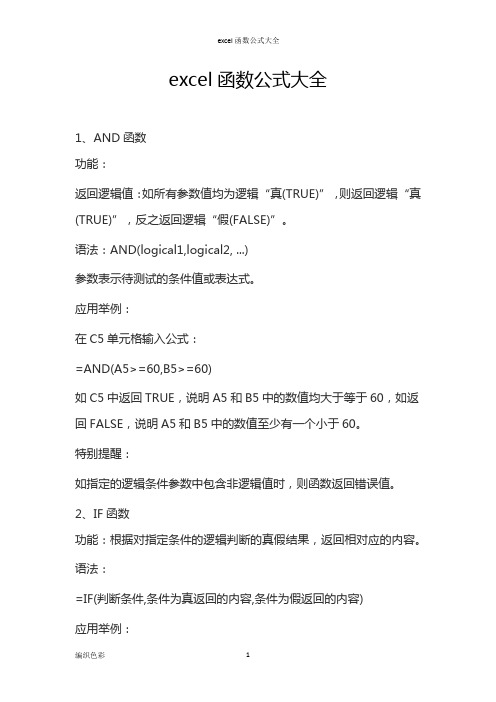
excel函数公式大全1、AND函数功能:返回逻辑值:如所有参数值均为逻辑“真(TRUE)”,则返回逻辑“真(TRUE)”,反之返回逻辑“假(FALSE)”。
语法:AND(logical1,logical2, ...)参数表示待测试的条件值或表达式。
应用举例:在C5单元格输入公式:=AND(A5>=60,B5>=60)如C5中返回TRUE,说明A5和B5中的数值均大于等于60,如返回FALSE,说明A5和B5中的数值至少有一个小于60。
特别提醒:如指定的逻辑条件参数中包含非逻辑值时,则函数返回错误值。
2、IF函数功能:根据对指定条件的逻辑判断的真假结果,返回相对应的内容。
语法:=IF(判断条件,条件为真返回的内容,条件为假返回的内容)应用举例:在C2单元格中输入公式:=IF(C3="我帅吗","符合要求","不符合要求")如果C3单元格中等于"我帅吗",则C2单元格显示“符合要求”字样,反之显示“不符合要求”字样。
3、AVERAGE函数功能:求出所有参数的算术平均值。
语法:AVERAGE(number1,number2,……)参数是需要求平均值的数值或引用单元格区域。
应用举例:在B8单元格中输入公式:=AVERAGE(B7:D7,F7:H7,7,8),即可以求出B7至D7区域、F7至H7区域中的数值和7、8的平均值。
特别提醒:如引用区域中包含“0”值单元格,则计算在内;如引用区域中包含空白或字符单元格,则不计算在内。
4、COUNTIF函数功能:统计某个单元格区域中符合指定条件的单元格数目。
语法:COUNTIF(Range,Criteria)参数说明:第一参数是要统计的单元格区域;第二参数表示指定的条件表达式。
应用举例:在C2单元格中输入公式:=COUNTIF(B2:B5,">=80")可统计出B2至B5单元格区域中,数值大于等于80的单元格数目。
徐军泰office办公职场必学21节excel函数公式

徐军泰office办公职场必学21节excel函数公式第一节:SU M函数在E xc el中,SU M函数用于计算一系列数字的总和。
它可以一次性求解多个单元格的和。
使用方法:=S UM(数字1,数字2,数字3,……)例如:=S UM(1,2,3,4,5)计算结果为15,即1+2+3+4+5=15。
第二节:AVER AGE函数A V ER AG E函数用于计算一组数字的平均值。
它可以一次性求解多个单元格的平均值。
使用方法:=A VE RA GE(数字1,数字2,数字3,……)例如:=A VE RA GE(1,2,3,4,5)计算结果为3,即(1+2+3+4+5)/5=3。
第三节:MA X函数M A X函数用于求解一组数字中的最大值。
使用方法:=M AX(数字1,数字2,数字3,……)例如:=M AX(1,2,3,4,5)计算结果为5,即最大值为5。
第四节:MI N函数M I N函数用于求解一组数字中的最小值。
使用方法:=M IN(数字1,数字2,数字3,……)例如:=M IN(1,2,3,4,5)计算结果为1,即最小值为1。
第五节:COUN T函数C O UN T函数用于统计一组数字中的非空单元格数量。
使用方法:=C OU NT(单元格1,单元格2,单元格3,……)例如:=C OU NT(A1,A2,A3,A4,A5)假设A1、A2、A4为非空单元格,计算结果为3。
第六节:COUN TA函数C O UN TA函数用于统计一组单元格中的非空单元格数量,与CO U NT函数的区别在于它可以统计非数字的单元格。
使用方法:=C OU NT A(单元格1,单元格2,单元格3,……)例如:=C OU NT A(A1,A2,A3,A4,A5)假设A1、A2、A4为非空单元格,计算结果为3。
第七节:I F函数I F函数用于对某个条件进行判断,并根据判断结果返回不同的值。
使用方法:=I F(条件,值1,值2)例如:=I F(A1>5,"合格","不合格")如果A1的值大于5,返回"合格";否则返回"不合格"。
Excel函数计算公式大全完整

Excel函数计算公式大全完整Excel 作为一款强大的电子表格软件,拥有众多的函数和计算公式,能够帮助我们高效地处理和分析数据。
在日常工作和学习中,熟练掌握这些函数和公式可以大大提高我们的工作效率和数据处理能力。
接下来,就让我们一起深入了解 Excel 中常见且实用的函数计算公式。
一、数学函数1、 SUM 函数SUM 函数用于求和,它可以对一个或多个数值进行相加。
例如,要计算 A1:A10 单元格区域的总和,可以使用公式=SUM(A1:A10) 。
2、 AVERAGE 函数AVERAGE 函数用于计算平均值。
例如,要计算 B1:B10 单元格区域的平均值,公式为=AVERAGE(B1:B10) 。
3、 MAX 函数MAX 函数用于找出一组数据中的最大值。
比如,要找出 C1:C10 单元格区域中的最大值,使用=MAX(C1:C10) 。
4、 MIN 函数MIN 函数则用于找出最小值。
若要找出 D1:D10 单元格区域的最小值,公式是=MIN(D1:D10) 。
二、统计函数1、 COUNT 函数COUNT 函数用于计算包含数字的单元格数量。
假设要统计 E1:E10 中数字单元格的个数,公式为=COUNT(E1:E10) 。
2、 COUNTIF 函数COUNTIF 函数可以根据指定的条件计算满足条件的单元格数量。
比如,要计算 F1:F10 中大于 50 的单元格数量,公式为=COUNTIF(F1:F10,">50")。
3、 SUMIF 函数SUMIF 函数用于根据条件对指定区域进行求和。
例如,要对G1:G10 中大于 30 的数值进行求和,公式是=SUMIF(G1:G10,">30")。
三、文本函数1、 LEFT 函数LEFT 函数从文本字符串的左侧开始提取指定数量的字符。
比如,要从 A1 单元格中的文本“HelloWorld”提取左边的 5 个字符,公式为=LEFT(A1,5) 。
Excel的常用公式和函数
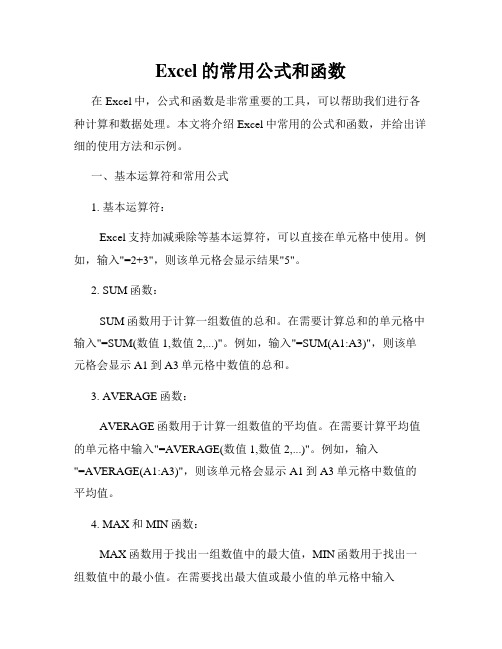
Excel的常用公式和函数在Excel中,公式和函数是非常重要的工具,可以帮助我们进行各种计算和数据处理。
本文将介绍Excel中常用的公式和函数,并给出详细的使用方法和示例。
一、基本运算符和常用公式1. 基本运算符:Excel支持加减乘除等基本运算符,可以直接在单元格中使用。
例如,输入"=2+3",则该单元格会显示结果"5"。
2. SUM函数:SUM函数用于计算一组数值的总和。
在需要计算总和的单元格中输入"=SUM(数值1,数值2,...)"。
例如,输入"=SUM(A1:A3)",则该单元格会显示A1到A3单元格中数值的总和。
3. AVERAGE函数:AVERAGE函数用于计算一组数值的平均值。
在需要计算平均值的单元格中输入"=AVERAGE(数值1,数值2,...)"。
例如,输入"=AVERAGE(A1:A3)",则该单元格会显示A1到A3单元格中数值的平均值。
4. MAX和MIN函数:MAX函数用于找出一组数值中的最大值,MIN函数用于找出一组数值中的最小值。
在需要找出最大值或最小值的单元格中输入"=MAX(数值1,数值2,...)"或"=MIN(数值1,数值2,...)"。
例如,输入"=MAX(A1:A3)",则该单元格会显示A1到A3单元格中的最大值。
5. COUNT函数:COUNT函数用于计算一组数值中的非空单元格数量。
在需要计算非空单元格数量的单元格中输入"=COUNT(数值1,数值2,...)"。
例如,输入"=COUNT(A1:A3)",则该单元格会显示A1到A3单元格中的非空单元格数量。
二、常用函数1. VLOOKUP函数:VLOOKUP函数用于在一个范围内查找某个值,并返回该值所在行的指定列的数值。
excel函数公式大全

excel函数公式大全Excel函数公式大全。
在Excel中,函数是一种非常重要的工具,它可以帮助我们进行各种复杂的计算和数据处理。
本文将为大家介绍一些常用的Excel函数和公式,希望能够帮助大家更好地利用Excel进行数据分析和处理。
一、基本函数。
1. SUM函数。
SUM函数用于求取一组数值的和。
例如,=SUM(A1:A10)表示求取A1到A10单元格中数值的和。
2. AVERAGE函数。
AVERAGE函数用于求取一组数值的平均值。
例如,=AVERAGE(B1:B5)表示求取B1到B5单元格中数值的平均值。
3. MAX和MIN函数。
MAX函数用于求取一组数值中的最大值,MIN函数用于求取一组数值中的最小值。
例如,=MAX(C1:C10)表示求取C1到C10单元格中数值的最大值。
4. COUNT函数。
COUNT函数用于计算一组数值中非空单元格的个数。
例如,=COUNT(D1:D20)表示计算D1到D20单元格中非空单元格的个数。
5. IF函数。
IF函数用于根据指定条件返回不同的值。
例如,=IF(E1>10,"合格","不合格")表示如果E1大于10,则返回“合格”,否则返回“不合格”。
二、文本函数。
1. CONCATENATE函数。
CONCATENATE函数用于将多个文本串合并为一个文本串。
例如,=CONCATENATE("Hello"," ","World")表示将“Hello”和“World”合并为“Hello World”。
2. LEFT和RIGHT函数。
LEFT函数用于从文本串的左边提取指定长度的字符,RIGHT函数用于从文本串的右边提取指定长度的字符。
例如,=LEFT(F1,5)表示从F1单元格中的文本串中提取左边的5个字符。
3. LEN函数。
LEN函数用于计算文本串的长度。
例如,=LEN(G1)表示计算G1单元格中文本串的长度。
- 1、下载文档前请自行甄别文档内容的完整性,平台不提供额外的编辑、内容补充、找答案等附加服务。
- 2、"仅部分预览"的文档,不可在线预览部分如存在完整性等问题,可反馈申请退款(可完整预览的文档不适用该条件!)。
- 3、如文档侵犯您的权益,请联系客服反馈,我们会尽快为您处理(人工客服工作时间:9:00-18:30)。
Excel第四课公式函数
一、公式的输入方式(公式前面以“=”开头,输入完毕后按回车键确认得出结果)1.直接输入:如=12+13
直接在单元格
中输入公式
按回车键后
得出结果
2. 单元格引用:如A1+A2
3. 公式函数。
见第四点内容。
二、运算符的应用
1. 算术运算符:+ - * / ^(乘方)
2. 比较运算符:> < = >= <= <>(不等于) 3. 文本运算符:&
在单元格A1中输入12;在单元格A2中输入13;在单元格A3中输入=,然后选择A1,输入+,选择A2,最后回车确认
三、相对与绝对应用
1.相对引用:复制公式时相对位置发生变化;(直接输入公式)
直接输入公式,
按回车键确认
将鼠标放在此单元格的
右下角,鼠标变成十字
形,按住左键往下拖。
复制单元格后,
结果不一样
2.绝对引用:复制公式时相对位置不变。
(输入公式后,鼠标定位到单元格(A3)中,按F4,加$,如=$A$1+$A$2)
输入公式后,鼠标定位到单元
格(A3)中,按F4,加$,如
=$A$1+$A$2
四、常用函数的应用复制公式后,
结果相同
选择“其他函数”或
f x,进行函数的操作
先将鼠标定位到结果单元格
点击这里选为全部
按函数的第一个字母,快
速选择函数,如SUM,第
一个字母为S
1.求和函数:SUM
2.条件求和:SUMIF
3.求平均值:A VERAGE
4.乘积函数:PRODUCT
5.统计函数:COUNT
6.条件统计:COUNTIF
7.条件判断:IF。
=IF(逻辑表达式,满足条件的结果,不满足条件的结果) 8.求余数:MOD
9.频率分布:FREQUENCY
10.随机函数:RAND
11.排名函数:RANK
12.最大值:MAX
13.最小值:MIN
14.当前系统日期和时间:NOW
15.计算文本长度:LEN
16.计算数据的众数:MODE
17.从文本中指定的起始位置起返回指定长度的字符:MID
18.一个文本在另外一个文本中所占的位置:FIND。
